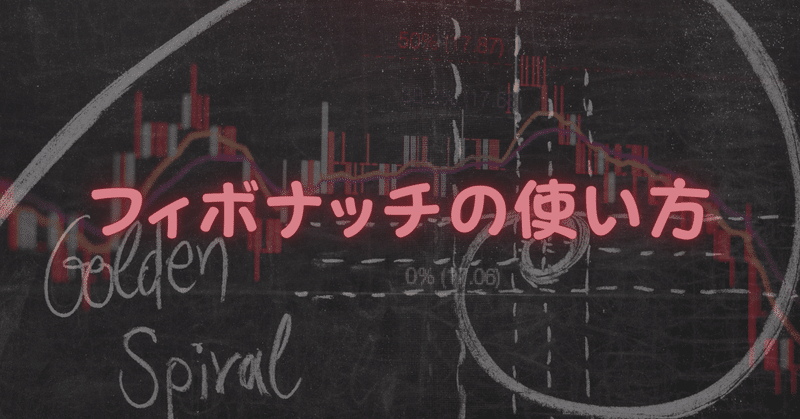
フィボナッチリトレースメントの使い方
こんにちは!砂糖と塩です。今回はフィボナッチリトレースメントの使い方をまとめていきたいと思います。
なお、こちらの記事の内容はNote記事では一部有料とさせていただいておりますが、下記で案内しているDiscordでは無料で最後まで読めます。
私のDiscordは非交流型で、こっそりと覗き見できるようになっており、特に他の閲覧者とコミュニケーションを取る必要はなく、しっかりと勉強に専念できる環境にしています。
他にも様々なページがあり一部、有料コンテンツもありますが、無料でも十分楽しんでもらえると思いますので、良かったらそちらもご覧ください。
Discordの使い方が難しい方、参加に少し抵抗がある方は、そのままお読みください。Discordの参加リンクはコチラです。
では早速、今回のテーマに入っていきます。
フィボナッチリトレースメントの表示方法

アイコンをクリックすることでマウスカーソルがFibo仕様に変わります。チャート上でドラッグすることでラインが出現します。
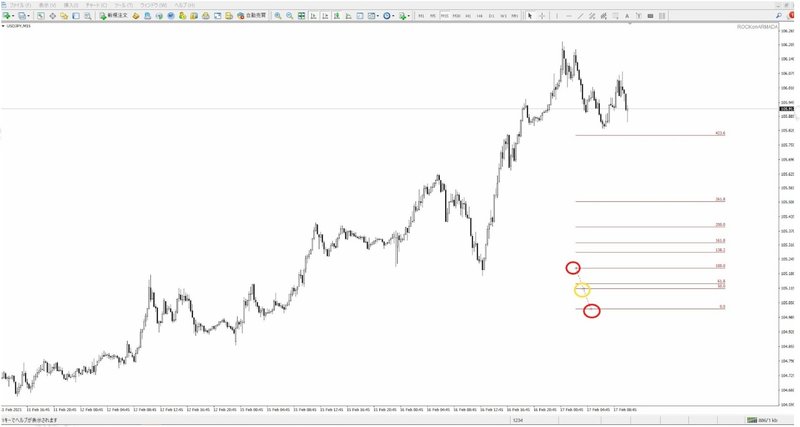
赤〇が始点・終点になります。黄色〇はそのままの状態を維持したまま、移動させることができます。ちょうど赤〇部分・黄色〇部分をダブルクリックすると【選択状態】or【固定状態】の切り替えができます。選択状態の時は〇の箇所に小さい□が出ています。

【選択状態】の時に右クリックを押すと、メニューが表示されます。
プロパティをクリックすると、フィボの設定を変更することができます。
プロパティの内容は以下のようになっています。

全般
スタイルで始点・終点を結ぶラインのカラーを変更できます。
ラインの種類や太さも変更できます。

フィボナッチ・レベル
フィボのラインの値を変更できます。少しカスタマイズしたオーソドックスな数値をお教えします。2つからお好みの設定にしてください。


パラメーター
ラインを延長の四角にチェックを入れると右端までフィボが延長されます。

表示選択
各チェックボックスにチェックを入れると、その時間足のチャートにだけ既存のフィボが出現します。
フィボナッチリトレースメントの引き方のコツ①
チャート上の赤矢印の波形のような箇所を0〜100%値で包むようにフィボナッチリトレースメントをあてるのがセオリーだと思います。

チャートを上昇トレンドと定義した場合、左から①大き目の推進波の赤矢印、②調整波の赤矢印、③次の推進波の赤矢印、の3種類の波形が見られると思いますが、このそれぞれの波にフィボナッチリトレースメントをあてて検証してみると参考になるかもしれません。
フィボナッチリトレースメントは0→100%をあてる方向で、100%以上の値のラインの表示位置が変わります。
例えば②の調整波にあてる場合、高値から安値にかけて引くのと、安値から高値にかけて引くのでは100%以上の表示位置が違うと思います。
これも実際にトライしてみて違いを実感してみてください。
フィボナッチリトレースメントの引き方のコツ②
ここから先は
よろしければサポートお願いします!頂いたサポートはクリエイターとしての活動費にあてさせていただきます!
